Denne opplæringen inneholder instruksjoner om hvordan du deaktiverer, avinstallerer eller reinstallerer OneDrive i Windows 10/8/7 OS. Som du kanskje vet, lar Microsofts OneDrive-app deg enkelt lagre dine personlige filer og bilder i skyen for å være tilgjengelig fra hvilken som helst enhet du bruker.
Men mange brukere trenger ikke OneDrive eller opplever problemer med det.
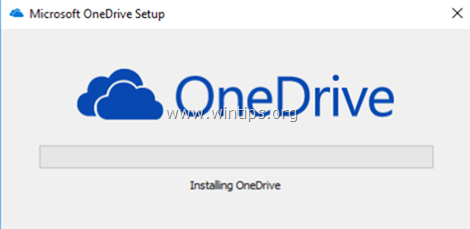
Hvis du møter problemer med OneDrive eller du vil avinstallere eller installer på nytt OneDrive på Windows 10, følg instruksjonene nedenfor.
Del 1. Slik forhindrer du at OneDrive kjører ved oppstart av Windows. (Windows 10/8/7)
OneDrive kommer forhåndsinstallert i Windows 10, og som standard starter den ved oppstart av Windows. Hvis du vil deaktivere OneDrive for å kjøre i bakgrunnen:
1. Høyreklikk på OneDrive-ikonet  fra oppgavelinjen og klikk Innstillinger.
fra oppgavelinjen og klikk Innstillinger.
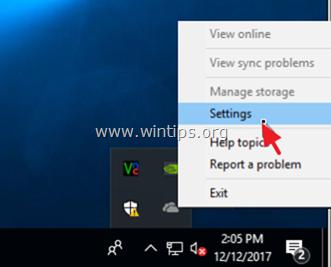
2. Fjern deretter merket Start OneDrive automatisk når jeg logger på Windows.
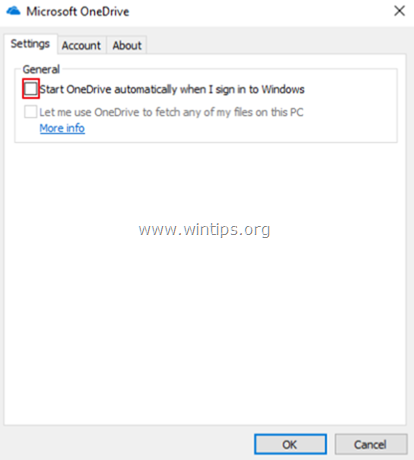
Del 2. Slik avinstallerer du OneDrive i Windows 10/8/7 OS.
For å fjerne OneDrive fullstendig fra systemet ditt, kan du bruke en av følgende to metoder:
Metode 1. Avinstaller OneDrive fra kontrollpanelet.
1. Skriv inn i søkeboksen kontrollpanel
2. Klikk på Kontrollpanel.

3. Klikk Avinstaller et program.

4. Velg Microsoft OneDrive og klikk Avinstaller.
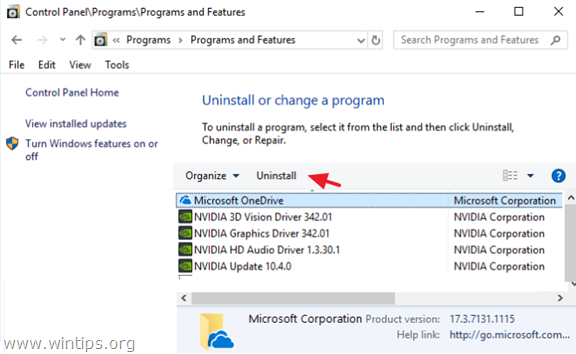
Merknader:
1. Hvis du også vil fjerne OneDrive-snarveien fra Explorers sidefelt, les denne artikkelen: Slik fjerner du OneDrive fra Explorer-ruten.
2. Hvis du vil installere OneDrive på nytt i fremtiden, les instruksjonene under.
Metode 2. Avinstaller OneDrive ved å bruke kommandoprompt.
For å avinstallere One Drive fra ledeteksten:
1. Åpne ledetekst som administrator. Å gjøre det:
en. Skriv inn i søkeboksen: cmd (eller ledeteksten).
b. Høyreklikk på ledeteksten (resultat) og velg Kjør som administrator.

2. Inne i ledetekstvinduet skriver du inn følgende kommando i henhold til din Windows-versjon og trykk Tast inn:
- Hvis du bruker en 64-bit system type:
- %Systemroot%\SysWOW64\OneDriveSetup.exe /avinstaller
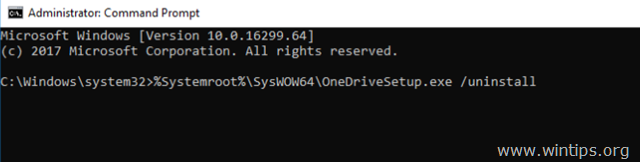
- Hvis du bruker en 32-bit system type:
- %Systemroot%\System32\OneDriveSetup.exe /avinstaller
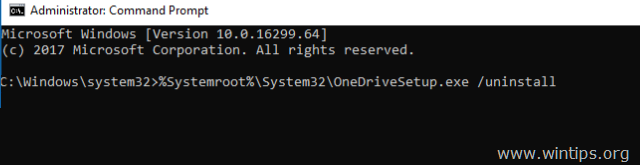
3. Du er ferdig. Hvis du vil installere OneDrive på nytt i fremtiden, følg instruksjonene nedenfor. Hvis du også vil fjerne OneDrive-snarveien fra Explorers sidefelt, les denne artikkelen: Slik fjerner du OneDrive fra Explorer-ruten.
Del 3. Slik installerer du OneDrive på nytt i Windows 10/8/7 OS.
Metode 1. Installer OneDrive fra lokal kilde.
1. Åpne ledetekst som administrator. Å gjøre det:
en. Skriv inn i søkeboksen: cmd (eller ledeteksten).
b. Høyreklikk på ledeteksten (resultat) og velg Kjør som administrator.

2. Inne i ledetekstvinduet skriver du inn følgende kommando i henhold til din Windows-versjon og trykk Tast inn:
- Hvis du bruker en 64-bit system type:
- %Systemroot%\SysWOW64\OneDriveSetup.exe
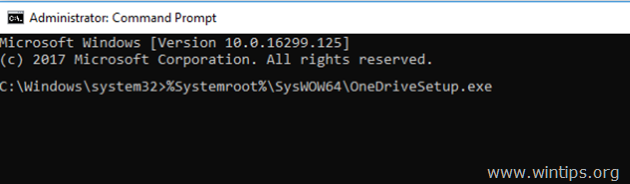
- Hvis du bruker en 32-bit system type:
- %Systemroot%\System32\OneDriveSetup.exe
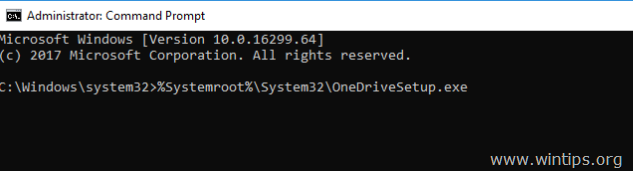
Metode 2. Last ned og installer OneDrive fra Microsoft.
1. nedlasting OneDrive (Kilde: https://onedrive.live.com/about/en-hk/download/)
2. Åpne "OneDriveSetip.exe" og følg instruksjonene på skjermen for å installere OneDrive på datamaskinen.
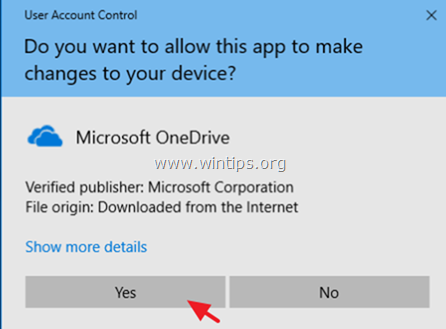
Det er det! Gi meg beskjed om denne veiledningen har hjulpet deg ved å legge igjen en kommentar om opplevelsen din. Lik og del denne veiledningen for å hjelpe andre.